'>

משתמשי Windows רבים דיווחו על בעיה ש אחד שלהם הכוננים הקשיחים לא מופיעים במחשב שלהם. הם לא יכולים למצוא שום מחיצה בכונן הקשיח הזה בסייר הקבצים. זה קורה בדרך כלל כאשר הם התקינו כונן קשיח חדש או שדרגו את המחשב שלהם מגרסה קודמת של Windows.
אם אתה נתקל בבעיה זו, ייתכן שלא תוכל להשתמש ולגשת לנתונים המאוחסנים בכונן הקשיח הבעייתי. וזה יכול לשגע אותך. אולי אתה מנסה נואשות למצוא פיתרון לפתור בעיה זו.
אבל אל דאגה! ניתן לתקן את הכונן הקשיח שלא מופיע. השיטות הבאות עזרו לאנשים רבים שהיו באותו מצב, והם יוכלו לעזור לך.
הערה: השיטות הבאות עשויות למחוק את הנתונים בכונן הקשיח. מומלץ להופיע שחזור מידע כדי לשמור את הנתונים לפני פתרון בעיות. תצטרך תוכנית של צד שלישי או מומחה שיעזור לך לשחזר את הנתונים שלך. עשה קצת מחקר באינטרנט. התנסו באותן תוכניות שחזור נתונים בולטות או חפשו את ספקי שירותי שחזור הנתונים הקרובים אליכם. היזהר במיוחד לגבי תוכניות וספקים אלה, מכיוון שככל שהם אמינים יותר, כך יש סיכוי גבוה יותר לשחזר את הנתונים שלך בכונן הקשיח שנעלם.
שיטה 1: אתחל ועצב את הכונן הקשיח
שיטה 2: עדכן את מנהלי ההתקנים של לוח האם שלך
שיטה 3: בדוק את ה- BIOS שלך
שיטה 4: בדוק את חיבור הכבלים שלך
שיטה 5: תקנו את המחשב שלכם
שיטה 1: אתחול ועצב את הכונן הקשיח
ייתכן שהכונן הקשיח לא מופיע במחשב שלך מכיוון שהוא אינו מעוצב כהלכה. זה קורה לעתים קרובות לאחר התקנת כונן קשיח חדש. אך ייתכן גם שחלק מבעיות השחיתות מתרחשות בכונן הקשיח. מערכת ההפעלה שלך אינה מזהה אותה. בשני המקרים, עליך לאתחל ולעצב את הכונן הקשיח ולראות אם הוא מופיע.
לשם כך:
1) לחץ על מפתח הלוגו של Windows  ו ר במקלדת באותו זמן כדי להפעיל את תיבת ההפעלה.
ו ר במקלדת באותו זמן כדי להפעיל את תיבת ההפעלה.
2) בתיבה הפעל, הקלד ' diskmgmt.msc ”ולחץ להיכנס במקלדת שלך. זה ייפתח ניהול דיסק .

3) בניהול הדיסקים תראה לא ידוע ו לא מאותחל הדיסק מופיע (אם לא, אנא דלג על שיטה זו). זה צריך להיות הדיסק שלא הופיע. לחץ עליו לחיצה ימנית ובחר אתחל את הדיסק .

4) בתיבת הדו-שיח שצץ, בחר את GPT סגנון המחיצה של הכונן הקשיח הזה (GPT מומלץ מכיוון שהוא יעיל יותר, אך תוכלו גם לבחור MBR אם אתה זקוק לתאימות עם מערכות הפעלה ישנות). ואז לחץ בסדר .

5) לחץ באמצעות לחצן העכבר הימני על הדיסק שרק אתחל אותו, ואז בחר כרך פשוט חדש .

6) בצע את ההוראות של האשף שצץ כדי להגדיר את גודל נפח , פוּרמָט ו אות כונן , ולהשלים את יצירת הכרך.

7) פתח את סייר הקבצים ובדוק אם הכונן הקשיח מופיע.
שיטה 2: עדכן את מנהל ההתקן של לוח האם שלך
לפעמים הכונן הקשיח לא יכול להופיע מכיוון שמנהלי לוח האם במחשב שלך לא מעודכנים. אתה יכול לנסות לעדכן מנהלי התקנים אלה ולראות אם זה יכול להחזיר את הכונן הקשיח.
זה יכול לקחת הרבה זמן ואנרגיה למצוא את מנהלי ההתקנים הנכונים ללוח האם ולהתקין אותם במחשב שלך. אם ברצונך לשמור את כל הצרות הללו ולעדכן את מנהלי ההתקן שלך בקלות, תוכל להשתמש נהג קל .
Driver Easy יזהה אוטומטית את מערכת ההפעלה והתקני החומרה שלך. זה יכול לזהות במהירות את מנהלי ההתקנים שאתה צריך לעדכן ולהוריד את מנהלי ההתקנים הנכונים עבורך באופן אוטומטי. ועם גרסת Pro של Driver Easy, אתה יכול לעדכן את כל מנהלי ההתקנים שלך רק עם 2 קליקים (ותקבלו אחריות להחזר כספי למשך 30 יום ותמיכה טכנית מלאה).
כדי לעדכן מנהלי התקנים באמצעות Driver Easy:
1) הורד והתקן את Driver Easy.
2) הפעל את Driver Easy ולחץ על לסרוק עכשיו לַחְצָן. Driver Easy יסרוק את המחשב שלך ויזהה כל מנהלי התקנים בעייתיים.

3) לחץ על עדכון כפתור ליד כל אחד מהמכשירים שלך כדי להוריד את מנהל ההתקן העדכני והנכון ביותר עבור מכשיר זה. אתה יכול גם ללחוץ על עדכן הכל כפתור בפינה השמאלית התחתונה כדי לעדכן באופן אוטומטי את כל מנהלי ההתקנים המיושנים או החסרים במחשב שלך (זה דורש גרסת Pro - תתבקש לשדרג כשתלחץ על עדכן הכל).

שיטה 3: בדוק את ה- BIOS שלך
אם הכונן הקשיח לא מופיע במחשב שלך, תוכל לבדוק אם אתה יכול לראות אותו ב- BIOS. BIOS, קיצור של מערכת קלט / פלט בסיסית, עוקב אחר האינטראקציה בין מערכת ההפעלה והתקני החומרה במחשב שלך. אתה יכול לגשת ל- BIOS ולבדוק את מצב הכונן הקשיח. להלן נראה מה ואיפה כדאי לבדוק את ה- BIOS שלך. (שים לב שהממשק וההגדרות שונים בהתאם לגירסת ה- BIOS שבה אתה משתמש. עיין במדריך של לוח האם או המחשב לקבלת הוראות).
חָשׁוּב: היזהר במיוחד בעת שינוי הגדרות ה- BIOS מכיוון שכל שגיאה עלולה לגרום לתוצאות חמורות. קרא בעיון את ההוראות מהמדריך לפני שתבצע שינוי כלשהו. בקש עזרה ממומחה מחשבים במידת הצורך.
1) כבה את המחשב ואז הפעל אותו ל- BIOS (המדריך של לוח האם או המחשב שלך יראה לך כיצד לעשות זאת, או שאתה יכול לבדוק מדריך זה ).
2) בדוק את ה רשימת הזמנות אתחול כדי לראות אם הכונן הקשיח מופיע ב- BIOS.
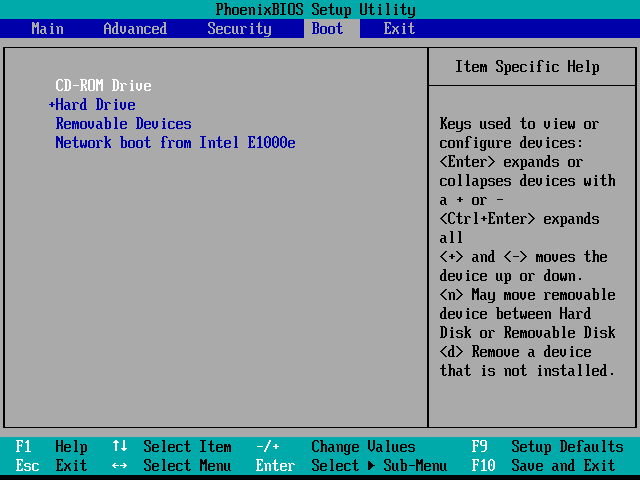
3) אם אתה יכול לראות שהכונן הקשיח הבעייתי אינו מופיע ברשימה, נסה להפעיל את הבקר הקשור לכונן הקשיח ב- BIOS. יכולות להיות כמה הגדרות מסוימות ב- BIOS שהושבתו והופכות את הכונן הקשיח לנגיש. חפש הגדרות אלה מלוח האם או ממדריך המחשב ובדוק אם הן מופעלות. אם לא, הפעל אותם ואז שמור הגדרות אלה והפעל מחדש את המחשב כדי לראות אם הכונן הקשיח מופיע.
שיטה 4: בדוק את חיבור הכבלים שלך
ייתכן שהכונן הקשיח לא מופיע בגלל חיבור כבלים לא תקין, שלעיתים קרובות מתעלמים ממנו. ייתכן שכבל הנתונים או כבל החשמל לא מחובר כראוי לכונן הקשיח או ללוח האם. עליכם לבדוק פעמיים את חיבור הכבלים. יהיה עליך לחבר מחדש את הכונן הקשיח אם החיבור רופף.
אם הכבלים מחוברים כהלכה למכשירים שלך והבעיה נמשכת, יציאת (SATA) שבה אתה משתמש עלולה להיות פגומה. אתה יכול לנסות לחבר את כבל הנתונים ליציאה אחרת בלוח האם שלך ולבדוק אם זה משחזר את הכונן הקשיח. או שאתה יכול לבדוק בכבל חדש ולראות אם הכבל הוא הבעיה שלך.
שיטה 5: תקן את המחשב שלך
אם ניסית את כל השיטות לעיל והכונן הקשיח עדיין לא יכול להופיע, יתכן שיש כמה בעיות חומרה בכונן הקשיח או בלוח האם שלך. באפשרותך ליצור קשר עם יצרן המכשירים שלך ולבקש מהם עצות או לתקן או להחליף את המכשירים שלך.
![[נפתר] 7 תיקונים ל-Warzone 2.0 לא מושקים במחשב 2024](https://letmeknow.ch/img/knowledge-base/15/7-fixes-warzone-2.png)

![[תוקן] מת באור יום ממשיך להתרסק | טיפים לשנת 2022](https://letmeknow.ch/img/knowledge/66/dead-daylight-keeps-crashing-2022-tips.png)
![[נפתר] תאורת לילה לא עובדת ב-Windows 10/11](https://letmeknow.ch/img/knowledge-base/16/solved-night-light-not-working-on-windows-10/11-1.jpg)


